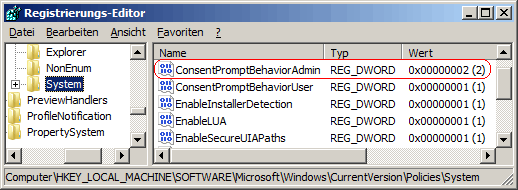|
Bei einem Vorgang, der erhöhte Rechte erfordert, wird in der Grundeinstellung bei eingeschalteter Benutzerkontensteuerung ein Benutzer mit administrativen Rechten zur Eingabe der Zustimmung aufgefordert. Im Dialogfeld "Zur Fortsetzung des Vorgangs ist Ihre Zustimmung erforderlich" kann ein Administrator über die Schaltfläche "Fortsetzen" den Vorgang zulassen oder über "Abbrechen" den Vorgang verweigern. Mit dem folgenden Tipp kann die Bestätigungsnachfrage deaktiviert werden oder aus Sicherheitsgründen zur Eingabe der Anmeldeinformationen aufgefordert werden.
So geht's:
- Starten Sie ...\windows\regedit.exe bzw. ...\winnt\regedt32.exe.
- Klicken Sie sich durch folgende Schlüssel (Ordner) hindurch:
HKEY_LOCAL_MACHINE
Software
Microsoft
Windows
CurrentVersion
Policies
System
Falls die letzten Schlüssel noch nicht existieren, dann müssen Sie diese erstellen. Dazu klicken Sie mit der rechten Maustaste in das rechte Fenster. Im Kontextmenü wählen Sie "Neu" > "Schlüssel".
- Doppelklicken Sie auf den Schlüssel "ConsentPromptBehaviorAdmin".
Falls dieser Schlüssel noch nicht existiert, dann müssen Sie ihn erstellen. Dazu klicken Sie mit der rechten Maustaste in das rechte Fenster. Im Kontextmenü wählen Sie "Neu" > "DWORD-Wert" (REG_DWORD). Als Schlüsselnamen geben Sie "ConsentPromptBehaviorAdmin" ein.
- Ändern Sie den Wert ggf. auf "0" (ohne Eingabeaufforderung), "1" (mit Anmeldeinformationen auf sicheren Desktop), "2" (mit Eingabeaufforderung auf sicheren Desktop), "3" (mit Anmeldeinformationen), "4" (mit Eingabeaufforderung) oder "5" (Nicht-Microsoft-Anwendung).
- Die Änderungen werden ggf. erst nach einem Neustart aktiv.
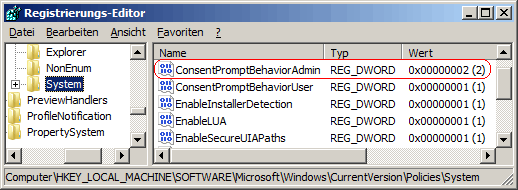
Hinweise:
- ConsentPromptBehaviorAdmin:
0 = Bei einem Vorgang der erhöhte Rechte erfordert ist keine Zustimmung oder Anmeldeinformation erforderlich.
1 = Bei einem Vorgang der erhöhte Rechte erfordert, muss der Administrator die Anmeldeinformationen auf dem sicheren Desktop eingeben.
2 = Bei einem Vorgang der erhöhte Rechte erfordert, muss der Administrator zuerst manuell auf dem sicheren Desktop zustimmen. (Standard bei Vista)
3 = Bei einem Vorgang der erhöhte Rechte erfordert, muss der Administrator die Anmeldeinformationen eingeben. (ab Windows 7 möglich)
4 = Bei einem Vorgang der erhöhte Rechte erfordert, muss der Administrator zuerst manuell zustimmen. (ab Windows 7 möglich)
5 = Bei einer Nicht-Microsoft-Anwendung die erhöhte Rechte erfordert, muss der Administrator zuerst manuell zustimmen. (ab Windows 7 möglich; Standard)
- Ändern Sie bitte nichts anderes in der Registrierungsdatei. Dies kann zur Folge haben, dass Windows und/oder Anwendungsprogramme nicht mehr richtig arbeiten.
Querverweis:
|